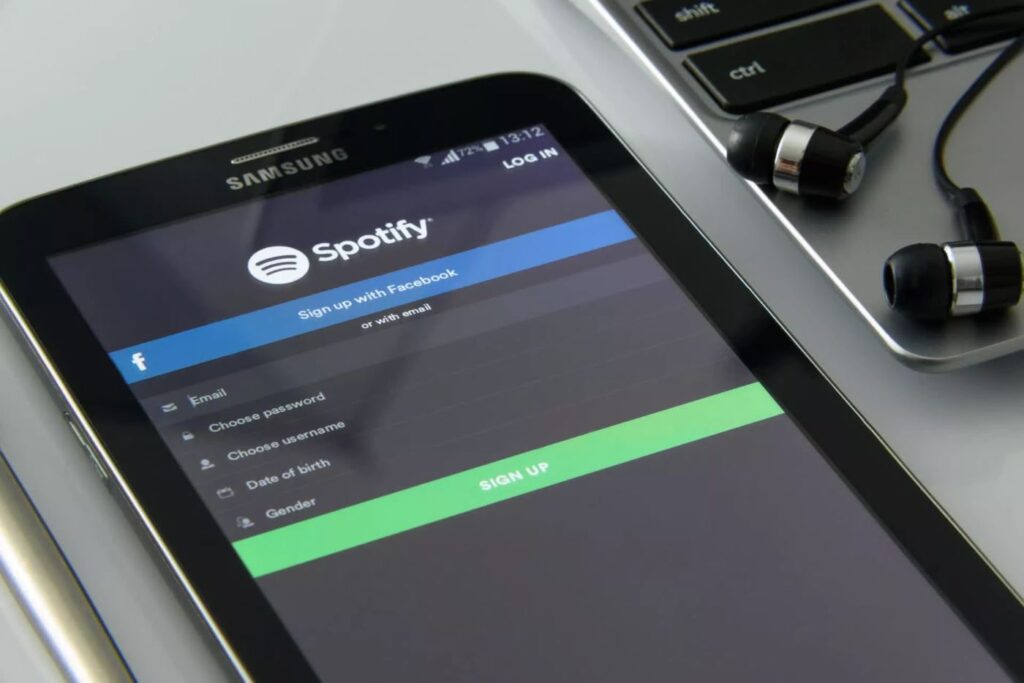Embora tenhamos muitos serviços de streaming de música atualmente, a indústria da música é dominada pelo Spotify. O Spotify é o serviço de streaming de música mais usado e melhor do mundo, com mais de 31% de participação de mercado na indústria de streaming de música. Como criar e digitalizar códigos Spotify?
Se você confia no Spotify para o seu consumo diário de música, deve saber o quão conveniente é o aplicativo. O aplicativo móvel permite que você compartilhe músicas com seus amigos em apenas alguns toques. Ao usar o Spotify, descobrimos recentemente outro recurso para compartilhar suas músicas favoritas do Spotify.
O recurso é conhecido como códigos Spotify e oferece uma nova maneira para os usuários compartilharem e descobrirem conteúdo exclusivo no Spotify. O Spotify Codes foi introduzido em 2017, mas muitos usuários ainda não sabem como usá-lo.
O que é o código Spotify?
Os códigos do Spotify são um recurso que gera uma imagem digitalizável para qualquer música no Spotify. Assim, em vez de compartilhar o link da música, os usuários podem gerar uma imagem digitalizável para compartilhar músicas e listas de reprodução do Spotify com outros usuários.
Os outros usuários precisam usar seu aplicativo móvel Spotify para digitalizar a imagem do tipo código QR. Quando um usuário digitaliza esse código do tipo QR, o Spotify o leva para o item em que o código é.
O bom é que você pode gerar códigos Spotify para músicas, álbuns, artistas, playlists, podcasts e até seu perfil. O recurso está disponível nas versões gratuita e premium do Spotify.
Como criar e digitalizar códigos Spotify em 2022
Portanto, se você está interessado em gerar códigos Spotify, está lendo o guia certo. Abaixo, compartilhamos um guia passo a passo sobre como criar códigos Spotify usando desktop e dispositivos móveis. Vamos verificar.
Criar código Spotify na área de trabalho
Neste método, usamos a versão desktop do Spotify para criar o código Spotify. Aqui estão alguns dos passos simples que você precisa seguir.
- Em primeiro lugar, abra o Spotify na sua área de trabalho.
- Em seguida, clique nos três pontos ao lado da música
- Clique em Compartilhar > Copiar link da música na lista de opções.
- Agora, abra seu navegador favorito e abra o site Spotify Codes.
- Cole o link da música que você copiou e clique no botão Obter código Spotify.
- O site irá gerar os códigos Spotify. Você precisa clicar no botão Download para baixar o código no seu dispositivo.
É muito fácil gerar códigos Spotify em um desktop.
Gere códigos Spotify no Android/iOS
Usamos o Android para demonstrar o processo; você precisa implementar as mesmas etapas em seus dispositivos iOS. Veja como gerar códigos Spotify no aplicativo móvel Spotify.
- Em primeiro lugar, abra o Spotify no seu smartphone.
- Em seguida, clique nos três pontos ao lado do nome da música.
- Agora você verá o código Spotify.
- O aplicativo móvel não oferece nenhuma opção de download. Portanto, você precisa capturar uma captura de tela para obter o código do Spotify.
Como escanear um código Spotify
Agora que você tem um código Spotify, você pode querer escaneá-lo. Observe que você não pode usar outros aplicativos de scanner de código QR para digitalizar esses códigos. Em vez disso, você precisa confiar no aplicativo móvel Spotify para digitalização.
- Primeiro, abra o aplicativo Spotify no seu celular. Em seguida, toque no ícone Pesquisar
- Na página de pesquisa, toque no campo de pesquisa
- Agora, você verá um ícone de câmera no canto superior direito.
- Toque no ícone da câmera.
- Você precisa tocar no botão Digitalizar para digitalizar os códigos Spotify na próxima tela.
- Agora, digitalize o código do Spotify e o aplicativo móvel o redirecionará para a música, artista, lista de reprodução ou podcast.
É assim que você pode digitalizar os códigos do Spotify usando o aplicativo móvel.
Isso é tudo sobre códigos Spotify. Você pode gerar códigos Spotify a partir da versão da web, aplicativo móvel ou aplicativo de desktop. No entanto, você precisará de um aplicativo móvel Spotify para digitalizar esses códigos. Esperamos que este artigo tenha ajudado você! Por favor, compartilhe com seus amigos também. Se você tiver alguma dúvida sobre isso, deixe-nos saber na caixa de comentários abaixo.